時間:2017-07-04 來源:互聯網 瀏覽量:
今天給大家帶來Virtualbox如何設置訪問外網以及主機訪問虛擬機,Virtualbox設置訪問外網以及主機訪問虛擬機的方法,讓您輕鬆解決問題。
Virtualbox是一款由Oracle開發的免費的虛擬機軟件,雖然Virtualbox整體操作簡單容易上手,它的網絡設置卻是一個很大的難點。那麼Virtualbox怎麼設置訪問外網以及主機訪問虛擬機呢?下麵學習啦小編告訴你!
Virtualbox設置訪問外網以及主機訪問虛擬機的方法新建虛擬機,在虛擬機中安裝操作係統,你可以安裝Windows操作係統,也可安裝Linux操作係統。
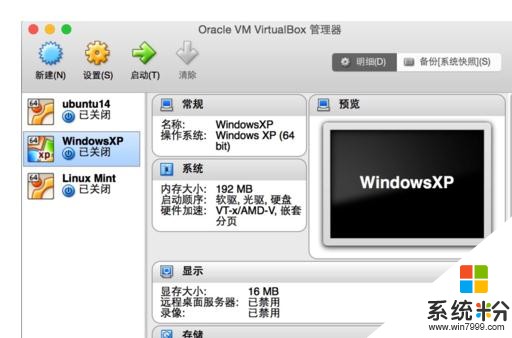
先設置使虛擬機訪問外網。選中虛擬機,右擊選擇“設置”。
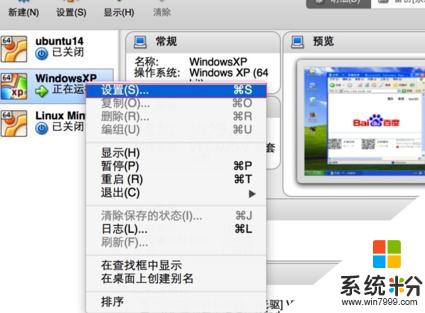
在設置中選擇“網絡”,然後點擊“網卡1”,選擇“網絡地址轉換(NAT)”模式,點擊“確定”。
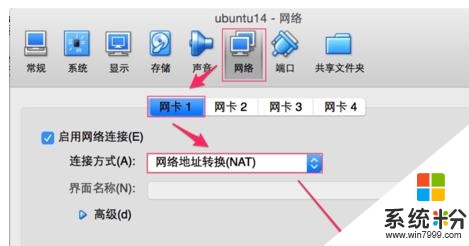
此時,你的虛擬機應該可以訪問外網了。
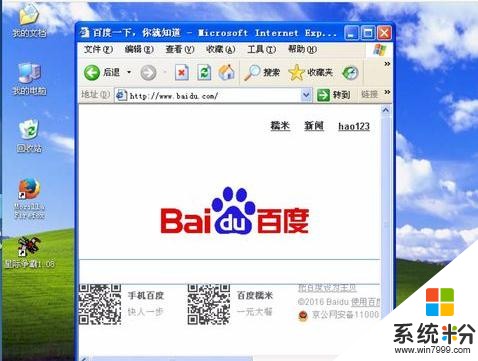
下麵來設置怎麼從宿主機中訪問虛擬機。選擇“偏好設置”,然後“網絡”,再選擇“僅主機(Host -Only)網絡。然後單擊旁邊的添加”按鈕”添加一個網絡。
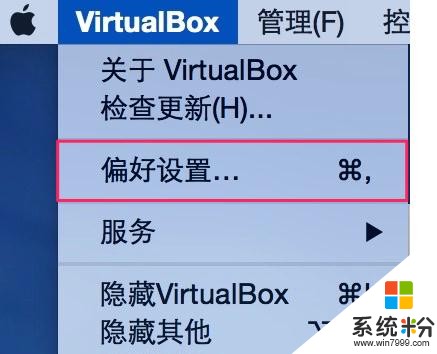
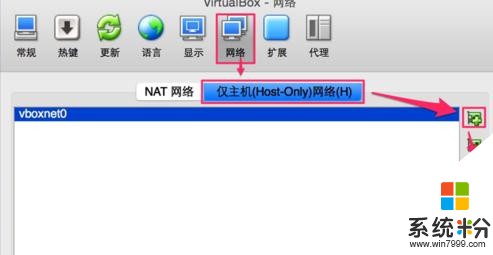
選中剛剛添加的按鈕,單擊下方的”編輯“按鈕。在打開的頁麵中選擇”DHCP服務器“,勾選”啟用服務器“。單擊”確定“返回。

然後,如前第2,3步,選中虛擬機,右擊選擇“設置”。在設置中選擇“網絡”,然後點擊“網卡2”,選擇“僅主機(Host-Only)適配器”模式,界麵名稱選擇你剛才建立的網絡,點擊“確定”。

這時,你就可以從你的電腦通過IP地址訪問虛擬機了。在windows中,在命令提示符裏運行“ipconfig”,就能得到地址。

END
看了“Virtualbox怎麼設置訪問外網以及主機訪問虛擬機”的人還看了
1.局域網中怎麼用virtualbox虛擬機搭建FTP服務器
2.局域網virtualbox虛擬機怎麼架設FTP服務器
3.局域網virtualbox虛擬機怎麼搭建FTP服務器
4.局域網內virtualbox虛擬機怎麼搭建FTP服務器
以上就是Virtualbox如何設置訪問外網以及主機訪問虛擬機,Virtualbox設置訪問外網以及主機訪問虛擬機的方法教程,希望本文中能幫您解決問題。